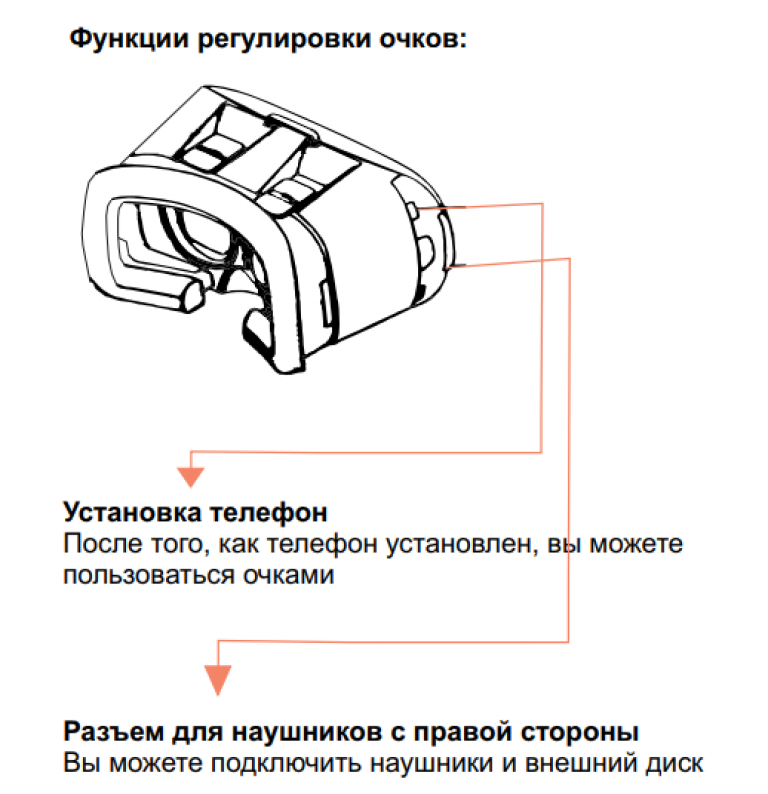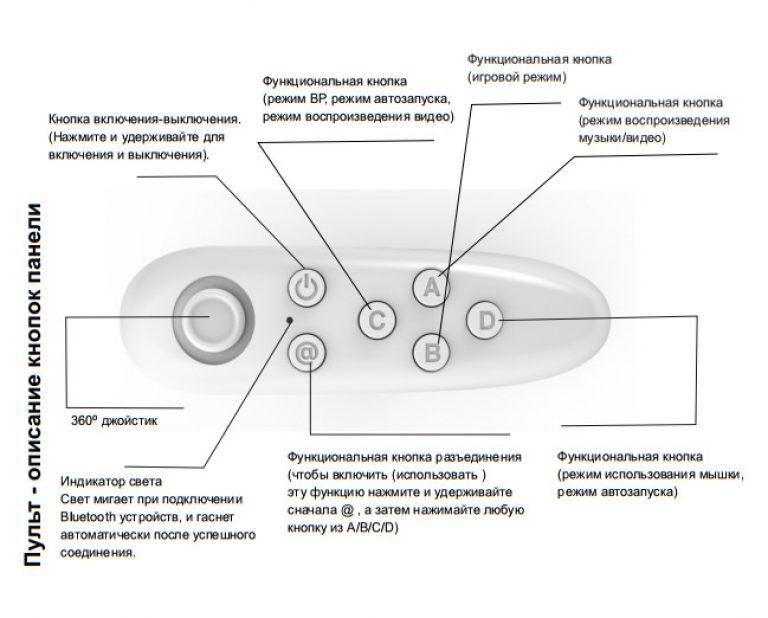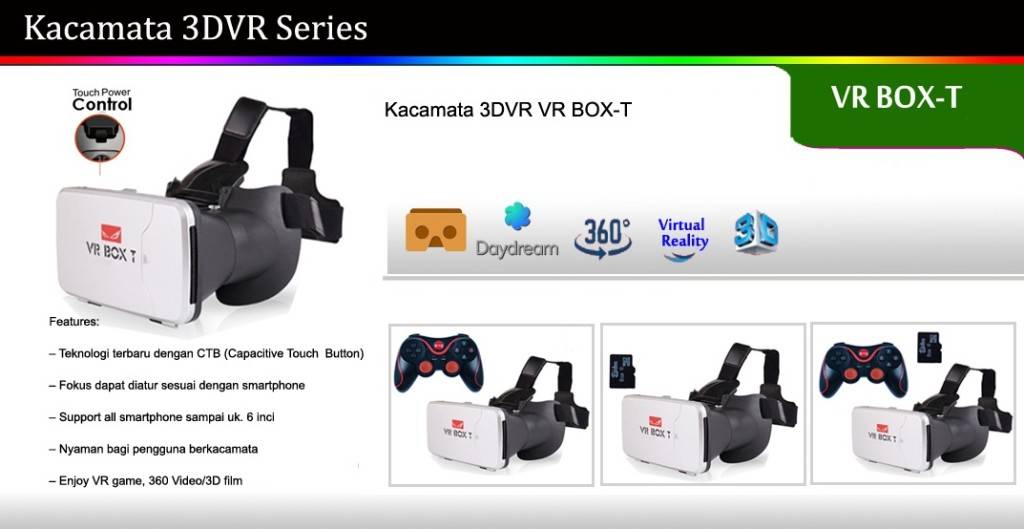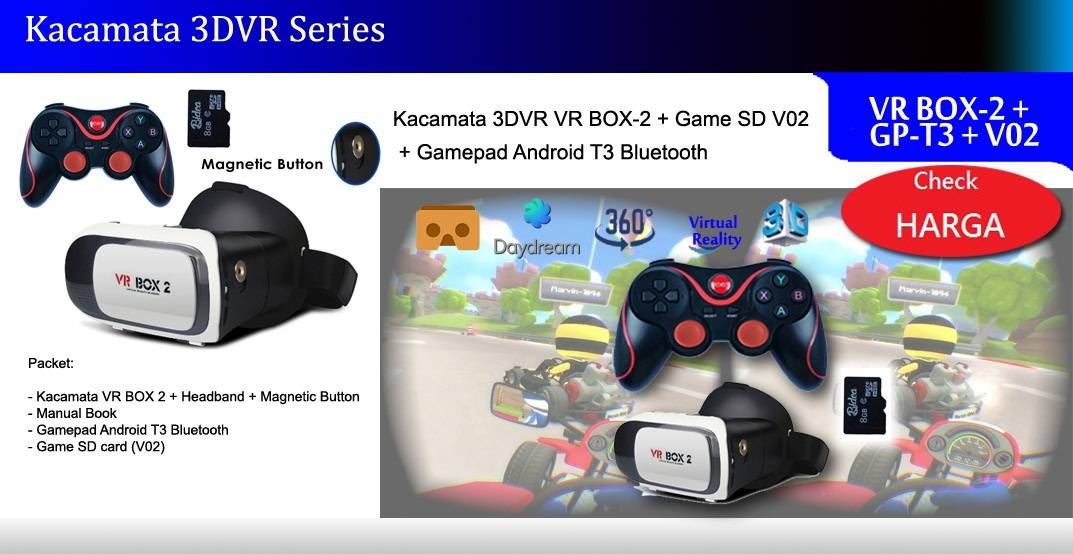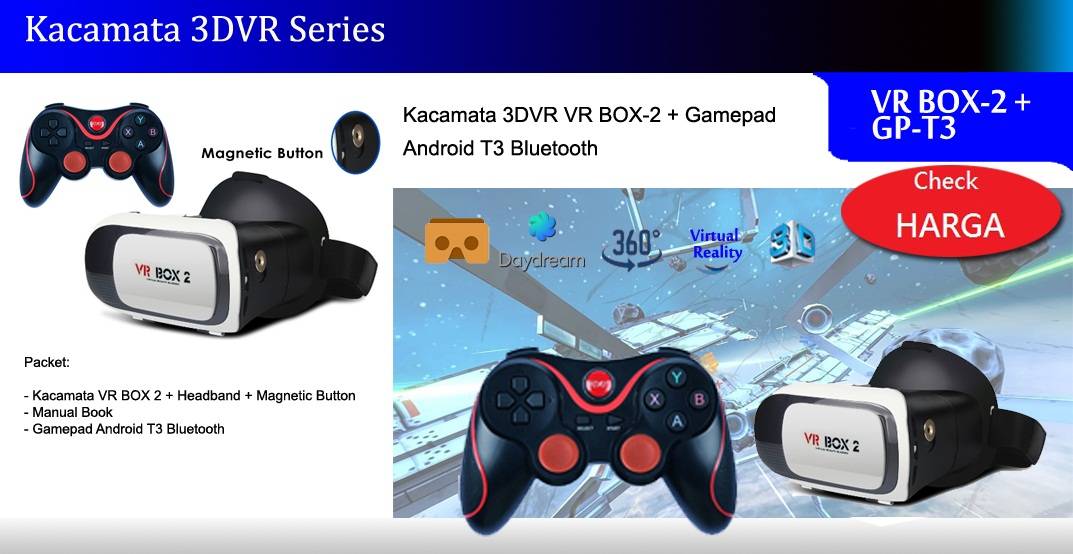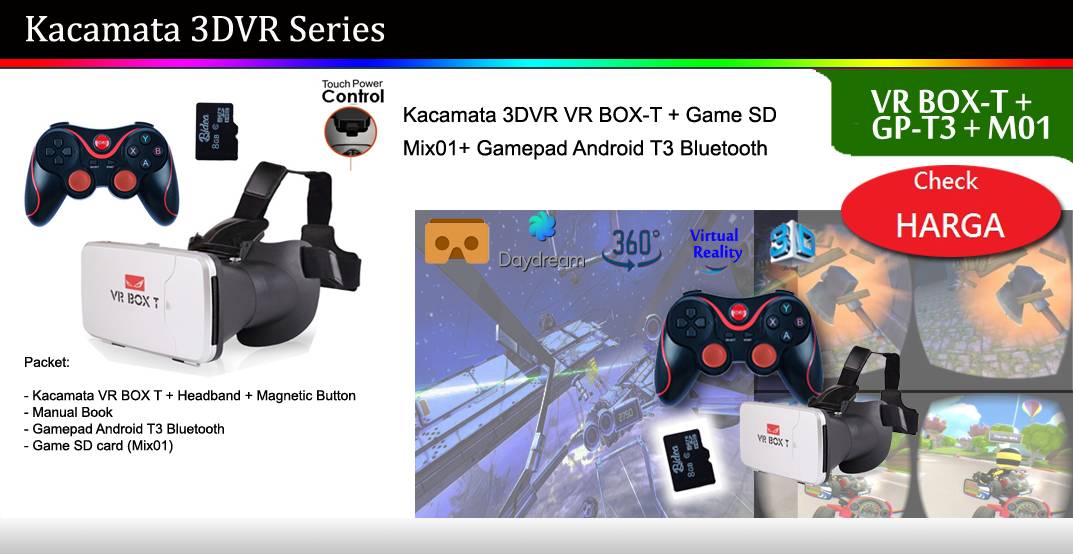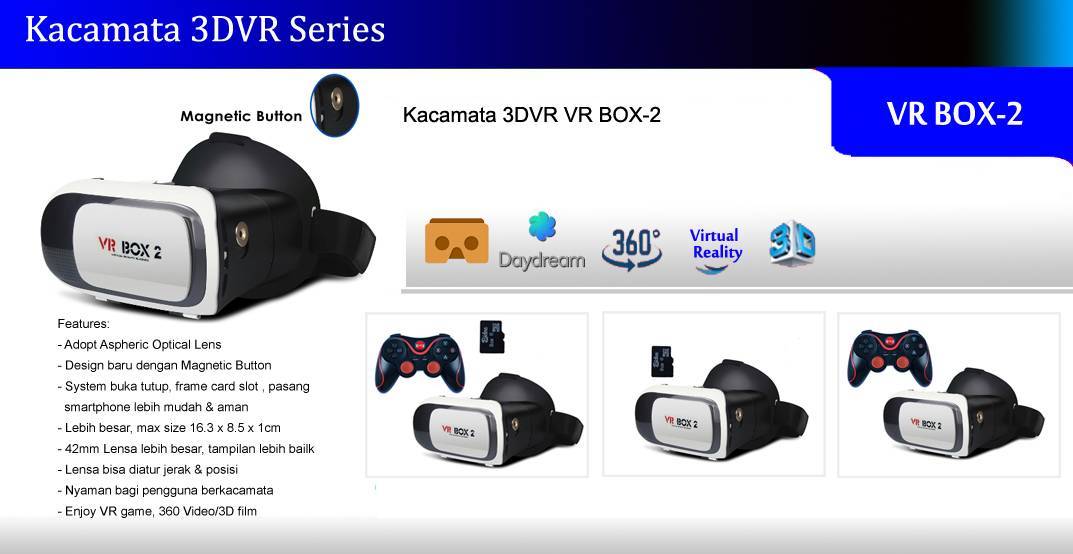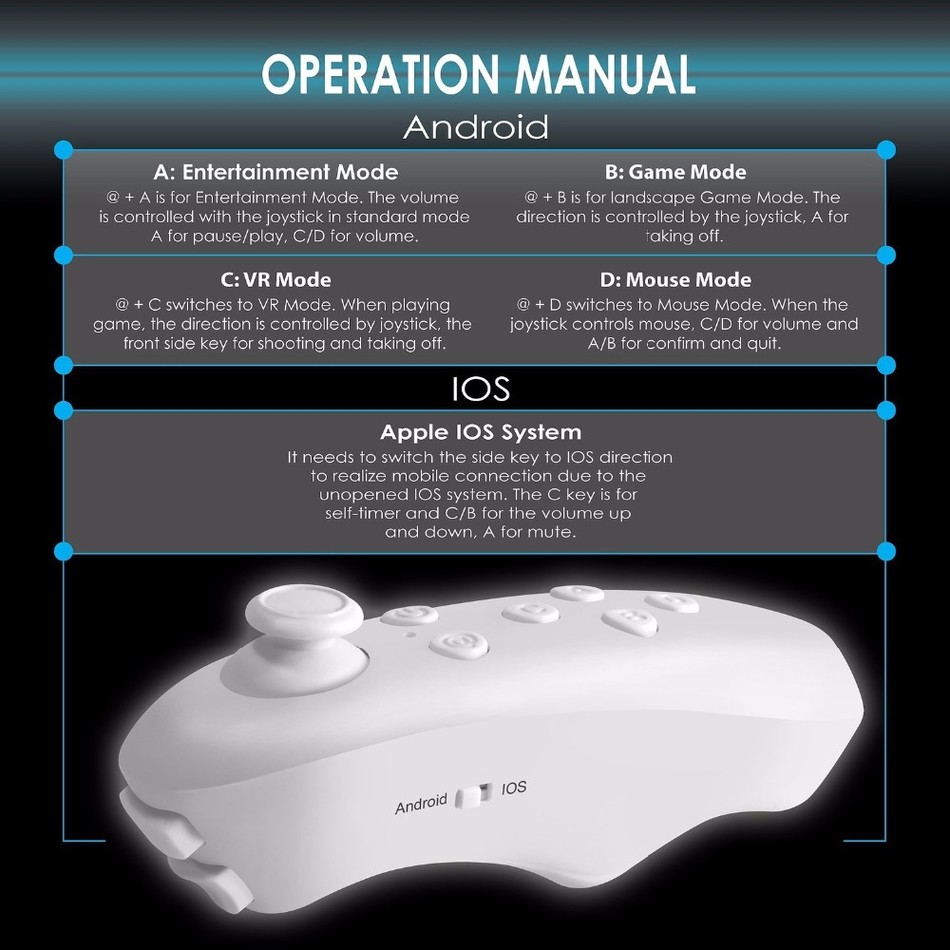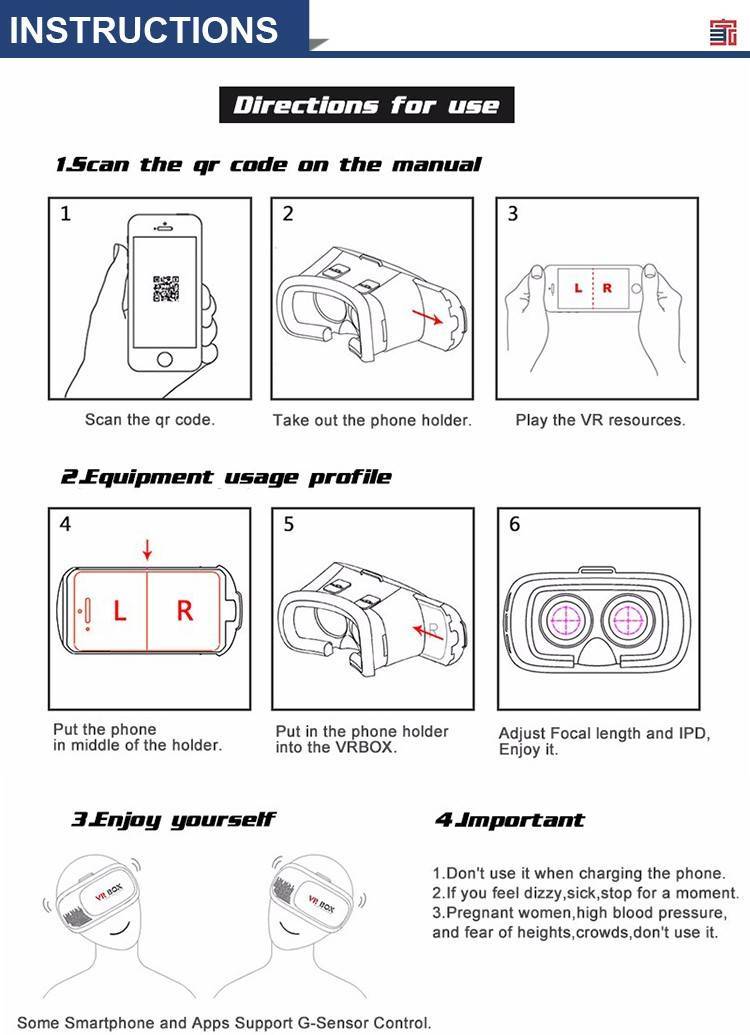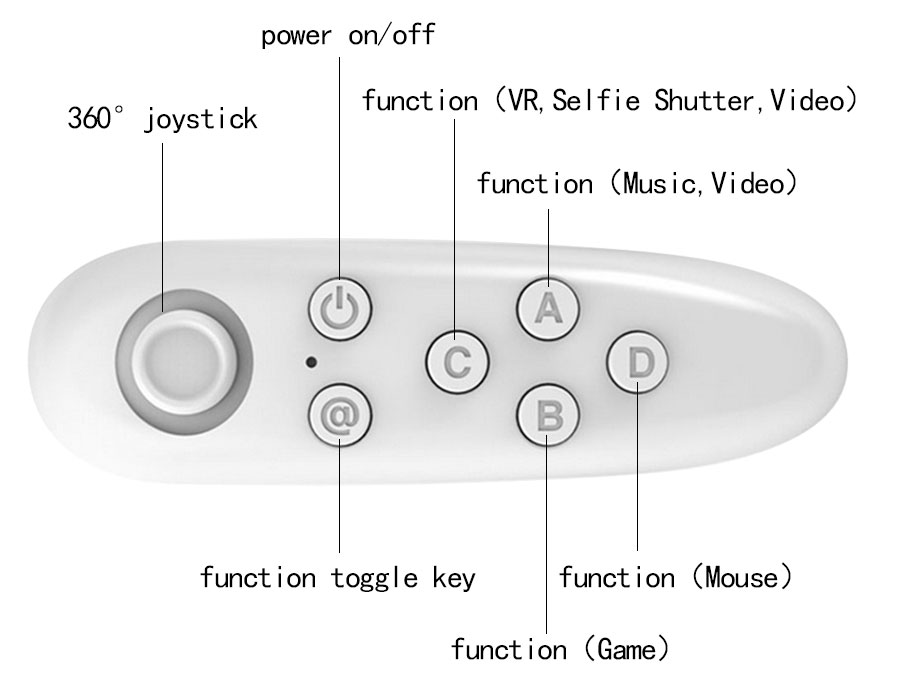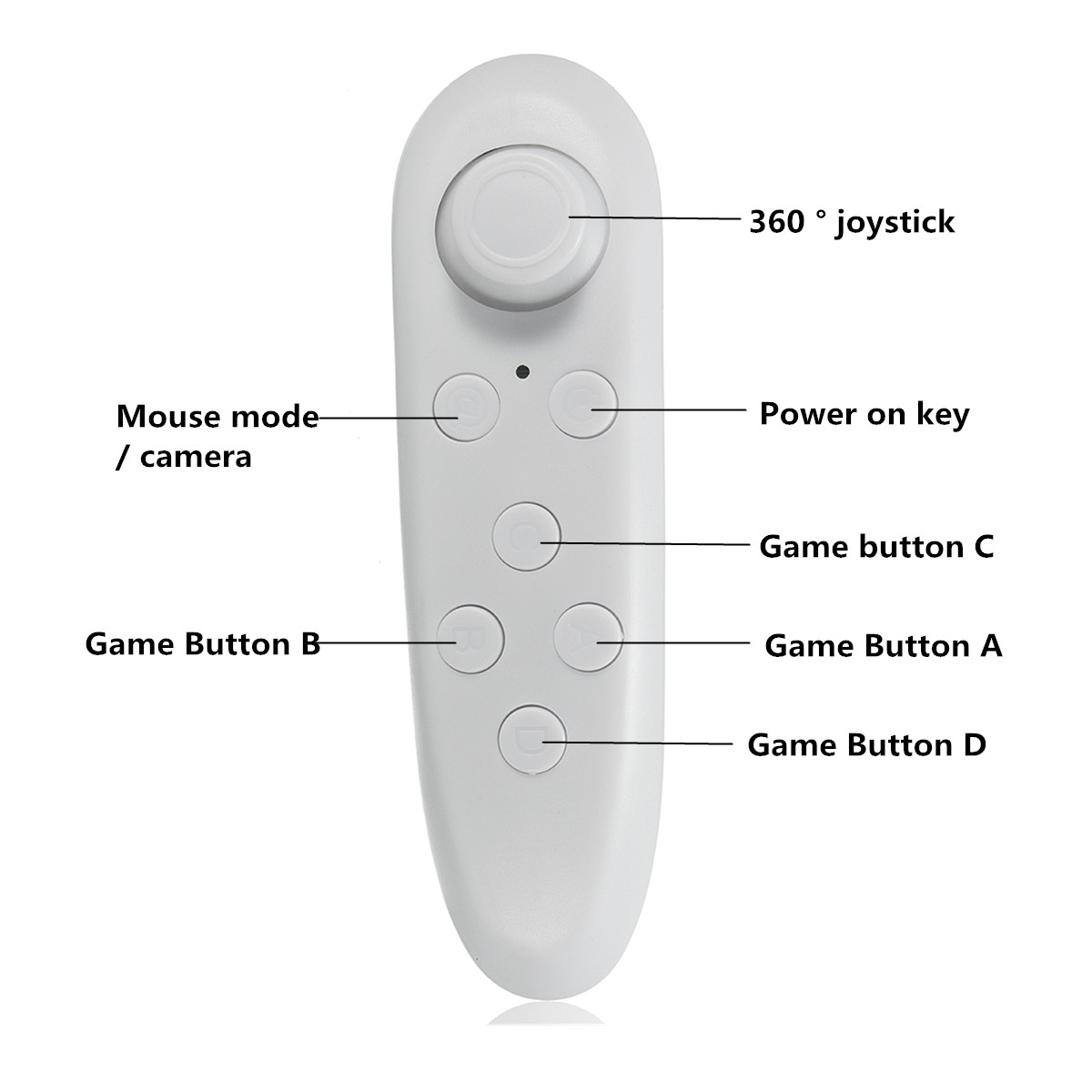Как подключить и настроить ВР очки
Настройка и подключение зависят от того, с каким типом VR очков вы имеете дело. Однако в любом случае никаких сложных действий производить не придется.
Для телефона
Для смартфонов создано огромное количество VR-очков, самыми известными из которых являются, пожалуй, Google Cardboard и VR BOX. Настройка крайне проста. Необходимо запустить на смартфоне приложение (это может быть игра или видео), поддерживающее режим работы VR, установить мобильный девайс в специальный отсек в очках и одеть их на голову. В некоторых моделях очков можно выполнить калибровку изображения, покрутив окуляры.
Далеко не все игры способны работать в VR режиме. Как правило, о совместимости с устройствами виртуальной реальности сообщает пиктограмма VR.
Очки на Android
Набирающая популярность разновидность автономных VR устройств, оснащенных не только дисплеями, но и собственным процессором, флеш и оперативной памятью, операционной системой Android, аккумулятором. Недавно выпущенный Oculus Rift Go является представителем этого семейства.
Настройка проста. В память устройства уже загружено специальное ПО, предоставляющее доступ к VR-контенту. Как правило, небольшой набор игр и видео 360 установлен по умолчанию, остальные приложения можно скачать через Wi-Fi сеть. Нужно лишь включить очки, одеть их на голову и выбрать игру.
В некоторых моделях первичная настройка осуществляется с помощью смартфона. Устройство соединяется с телефоном по Wi-Fi сети, после чего происходит инициализация и оно становится доступным для полноценного использования.
Для компьютера
Наиболее перспективными, качественными и удобными считаются компьютерные VR-шлемы. Такого рода устройства оснащаются дисплеями высокого разрешения с увеличенной частотой развертки. Разделение экрана на две области в компьютерных VR-шлемах не столь заметно, так как суммарное разрешение дисплея велико и для каждого глаза формируется четкая и детализированная картинка.
Инструкция по применению, поставляемая в комплекте, может содержать десятки страниц, но сложной назвать настройку нельзя. На компьютер устанавливается специальное ПО, с помощью которого осуществляется автоматическая регулировка параметров.
Шлем подключается к HDMI выходу видеокарты и к USB порту/портам, после чего запускается утилита для его настройки. Необходимо одеть шлем на голову и выполнить определенные движения (покрутить головой в разные стороны, выполнить наклоны и так далее).
Современные модели все чаще оснащаются внешними ИК-камерами, с помощью которых происходит отслеживание положения пользователя в пространстве. Настройка такой камеры производится одновременно с настройкой шлема
Важно правильно расположить камеру в помещении, где будет проходить игра. Она должна находиться на некотором удалении от пользователя и быть приблизительно на уровне его головы
Для консоли
Настройка VR гарнитуры для консоли принципиально ничем не отличается от настройки для компьютера. Шлем и камера подсоединяются к игровой приставке, после чего можно запустить специальное приложение для VR устройств (если оно не установлено, его нужно скачать из магазина приложений), которое проведет через все этапы.
Правила эксплуатации для Андроид
A: Режим воспроизведения видео или музыки
- Для режима воспроизведения музыки используется @+A. Здесь vr box настройка джойстика позволит регулировать громкость в стандартном режиме. Можно ставить на паузу или воспроизведение. Для регулировки громкости используют C/D.
- Некоторые бренды смартфонов осуществляют проигрывание видеороликов в режиме музыки. Для пауз, проигрывания и быстрой перемотки во время зажатия кнопки – А.
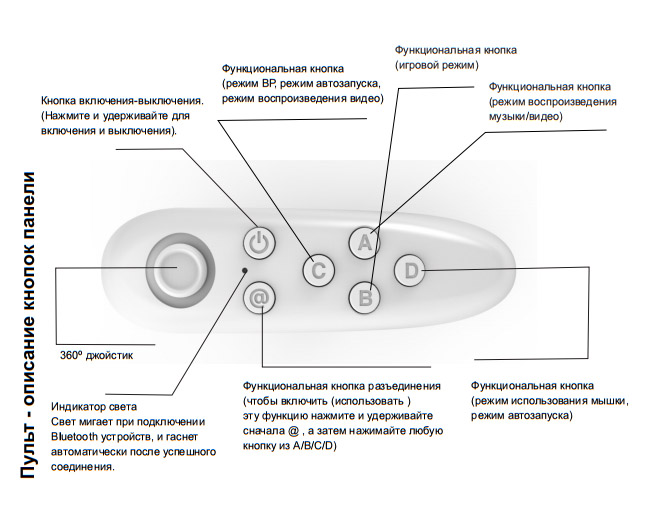
В: игровой режим
- Комбинация @+B применяется в горизонтальном положении для игрового режима. Важна vr box джойстик настройка, чтобы контролировать направление. А – для прыжка, D – для стрельбы. Это зависит от клавиатуры смартфонов различных брендов.
С: режим проигрывания видеороликов, режим ВР
- @+C запускает режим ВР. В самой игре направление необходимо контролировать джойстиком. Для прыжка и стрельбы – внешние кнопки.
- @+C подразумевает автоматический запуск. В смартфонах некоторых брендов данная функция не поддерживается. При помощи сочетания кнопок @+D можно активировать режим применения мышки.
- Проигрывание видео включается @+C, а джойстиком контролируется быстрая прокрутка назад или вперед.
D: режим автоматического запуска, режим использования мышки
- @+D активирует режим применения мышки, в случае контролирования мышки джойстиком. Для громкости – C/D, для завершения и подтверждения – A/B.
- В некоторых смартфонах отсутствует режим автозапуска. Поэтому рекомендуется работать с режимом применения мышки.
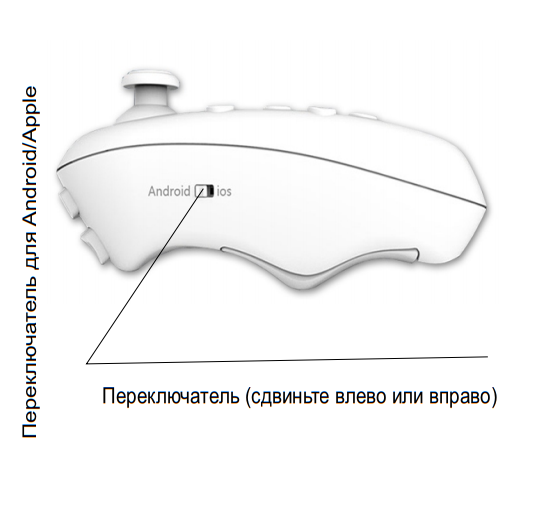
Е: Apple IOS
Требуется осуществить переключение боковой кнопки на IOS. Это обеспечит мобильное соединения с закрытой IOS. Кнопка А – беззвучный режим, С/В – уменьшение и увеличение громкости, С – режим автозапуска.
Физические особенности и характеристики очков виртуальной реальности VR-BOX
Опишу сразу недостатки конкретно моего шлема:
При вставке-вынимании рамки с телефоном он может немного сместиться, так как крепление чистая пластмасса без каких либо резинок и присосок.
Для моего относительно немаленького носа очень мало места и сложно найти положение в котором бы шлем не давил на переносицу.
Если телефон небольшой то изображение в линзах смещено вниз, а сверху видно границу картинки, так как крепление прижимает телефон к нижней части рамки.
Так как очки VR-BOX обладают довольно широким углом захвата экрана телефона, то при недостаточном размере телефона вы будете видеть край экрана телефона, а может даже кнопки (естественно в темноте внутри очков это не бросается в глаза но все же) и само изображение будет скорее в виде квадрата чем прямоугольника
Максимум что я пробовал это 5.5» телефон, но и он все же слегка не дотягивал размером, поэтому думаю что самый идеал для этих очков 6».
При установке телефона кнопки громкости оказываются внизу и по неосторожности могут быть нажаты, там же находится и разъем питания, что влечет за собой невозможность подключения кабеля. Для устранения нажатия боковых кнопок при использовании такого крепления можно наплавить на рамку по миллиметру термоклея в место прижимания телефона, так чтобы давление приходилось на этот выступ а не на кнопки.
По поводу размера телефона следует сказать отдельно. Максимальные параметры телефона, который вам удастся впихнуть в рамку по моим замерам 82*155мм. Посмотрите как в рамке выглядит 4.3» телефон (светлые круги это примерно то, что будут видеть ваши глаза):
 Рамка от очков виртуальной реальности VR-BOX с размерами видимой области и размерами самой рамки.
Рамка от очков виртуальной реальности VR-BOX с размерами видимой области и размерами самой рамки.
Воспринимаемая глазом область где-то 60..75мм на 110..135мм (фокусное расстояние меняется настройкой линз от 50 до 65мм и соответственно с его изменением плавает и видимая область.
Мой старый телефон имел размер 4.3 дюйма (Newman N1) с разрешением экрана 960х540 и двухъядерным процессором MTK6577–ARM Cortex A9 1GHz. Его размера, мощности и разрешения экрана явно не хватало чтобы ощутить все прелести очков, но все же достаточно чтобы ознакомится с миром 3D и кое что попробовать. Главное что в нем оказался гироскоп, без которого очки совсем теряют смысл.
Смотрим 3D-видео
Первая сложность с которой сталкиваются обладатели слабых телефонов — поиск проигрывателя видео который бы тормозил меньше всего. В моем случае тормозили все проигрыватели на основе Unity3d, а единственный идеальный вариант что я нашел — «VR Player Android 1.0» (к сожалению более новые версии на мой телефон с android-4.0.4 не устанавливаются).
 Плеер «VR Player» умеет играть плоское (Plane), сферическое (Sphere) и купольное (Dome) видео как в моно (2D) так и стерео вариантах («3D Side By Side» или «3D Over/Under«). К сожаления сам он не определяет что на входе и приходится это указать вручную через меню.
Плеер «VR Player» умеет играть плоское (Plane), сферическое (Sphere) и купольное (Dome) видео как в моно (2D) так и стерео вариантах («3D Side By Side» или «3D Over/Under«). К сожаления сам он не определяет что на входе и приходится это указать вручную через меню.
Первые разы не слишком понятно как это настраивать и как понять какой тип видео вам попался, но со временем вы станете легко их различать. Например, взглянув на видео в обычном плеере сразу можно сказать оно моно или стерео — если моно — то картинка одна (это 2D), а если стерео — то с вертикальным (3D Side By Side) либо горизонтальным (3D Over/Under) разделением. Далее смотрим есть ли геометрические искажения на картинке — если их нет, то это обычное плоское (Plane) видео, а если же есть то это в большинстве случаев 360 градусное видео (Sphere, это если мы видим всю круговую развертку), либо это купольное видео, тогда оно похоже на искажение типа рыбий глаз или как в дверном глазке (Dome). Бывают и другие варианты, их поддерживает более новый плеер но чаще всего встречаются именно эти.
Не забывайте про настройку угла зрения (FOV) в плеере! Это сильно влияет на восприятие видео. Для одних видео его лучше уменьшить, иначе предметы могут выглядеть искаженными (это касается круговых и сферических видео), для других видео его можно увеличить, чтобы например не крутить сильно головой смотря 3D-фильм. Нормальные значения обычно лежат в диапазоне 45..90 градусов.
Найти быстрый плеер в моем случае оказалось мало! Видео скачанные с youtube в формате mp4 либо совсем не запускались либо были очень тормозными и мне пришлось делать конвертацию mp4 -> avi. Для конвертации удобней всего оказалось использовать консольный конвертер ffmpeg и сделать себе bat-файл с примерно таким содержанием:
ffmpeg -i 1.mp4 -vcodec mpeg4 -acodec mp3 -ar 44100 -ab 128k -s 1280×720 -b 6000k 1.avi
1.mp4 — это имя исходного файла, который нужно положить в ту же папку а после конвертации забрать 1.avi
Также можно задать нужное разрешение, битрейт, количество проходов и т.п. кому интересно разобраться с этой утилитой рекомендую посмотреть примеры работы в статье на хабре.
↑ Как подключить и настроить VR очки для 3D и VR приложений на Андроид
VR шлемы для ПК настраиваются и подключаются к компьютеру согласно инструкции, которая идет в комплекте. Автономные гарнитуры вообще никаких настроек не требуют: включили и играем
Поэтому на этих девайсах мы заострять внимание не будем, а рассмотрим последнюю категорию
Инструкция по настройке:
- Первым делом скачиваем нужное нам VR-приложение на свой смартфон и запускаем его. Чаще всего вы сразу увидите, что экран смартфона «раздвоился» — это нормально, пугаться и писать негативные отзывы разработчикам не нужно.
- Затем устанавливаем смартфон в свою VR гарнитуру. В зависимости от конкретной модели способ установки будет отличаться. Например, в очках VR BOX вынимается специальная планка, где между зажимами на пружинах устанавливается смартфон, после чего планку вставляют назад в очки.
А в BOBO VR Z4 просто откидывается передняя крышка, куда затем и вставляем смартфон. В общем, ничего сложного тут нет — разберется даже ребенок. Не забываем воткнуть провод наушников, если они имеются, в стандартный разъем.
- После этого надеваем очки и наслаждаемся игрой. Добавим, что для управления нам может понадобиться специальный джойстик (его рассмотрим ниже) или же оно будет реализовано с использованием гироскопа устройства. Например, герой стреляет автоматически, когда мы наводим взгляд на противника или интерактивная кнопка активируется, когда мы долго на нее смотрим. Некоторые VR гарнитуры имеют встроенные элементы управления. Например, у Cardboard -это встроенный магнитный триггер, а у BOBO VR Z4 — это внешняя беспроводная кнопка, нажимая на которую, мы словно пальцем жмем на экран. Это довольно важный нюанс, так как есть игры, поддерживающие именно такой способ управления. Поэтому приобретая гарнитуру виртуальной реальности, берите ту, у которой есть такие кнопки.
- Если возникают проблемы с изображением, то попробуйте отрегулировать линзы в своих очках. Регулировка есть не во всех моделях, но например в VR BOX можно переместить линзы ближе к переносице, а также отодвинуть или наоборот придвинуть их к глазам.
Часто встречается такая проблема, когда экран смартфона поделен неправильно, и мы, одев VR очки, продолжаем видеть два отдельных экрана. Если регулировка линз здесь не помогает (а чаще всего так и будет), нужно использовать специальное приложение под названием Cardboard.
Cardboard
Инструменты
Инструкция:
- Скачиваем, устанавливаем и запускаем Cardboard.
- После запуска приложение должно определить модель ваших очков самостоятельно. Если все правильно жмем «да». В противном случае — «нет, выбрать очки».
- Предоставляем приложению доступ к камере и сканируем штрих-код с вашей VR гарнитуры, если он там конечно есть. Если на очках его нет, то ищем на официальном сайте модель своей гарнитуры — там же будет и код. Сканируем его, и приложение автоматически настроит смартфон для работы с вашими очками, т.е. подберет нужные углы и соотношение разделение экрана.
Готов ли компьютер к VR
Первое, что нужно учесть перед подключением VR шлема, это конфигурация компьютера. Виртуальная реальность очень требовательна к ресурсам, особенно графическим.
Минимальные требования, это:
- Видеокарта: NVIDIA GTX 1070
- Процессор: Intel i7-6700
- Оперативная память: 16GB+ RAM
- Видео выход: Совместимый с HDMI 1.3
- USB: USB 3.0 (для моделей с базовыми станциями), 1x USB 2.0
- Операционная система: Windows 8 SP1 64 bit
Рекомендуемые требования
- Видеокарта: NVIDIA GeForce RTX 2080
- Процессор: Intel i7-7700
- Оперативная память: 32GB+ RAM
- Видео выход: Совместимый с HDMI 1.3
- USB: USB 3.0, 1x USB 2.0
- Операционная система: Windows 10 64 bit
Для ноутбуков также есть рекомендованные требования:
- Видеокарта: GeForce RTX 2080 Max-Q
- Процессор: 8th Gen Intel Core i7
- 3x порта USB 3.0, 1x USB 2.0, 1x HDMI
- Память: 32GB+ RAM
Особые требования для HTC Vive
Тем кто планирует приобрести шлем HTC Vive, придется учесть несколько особенностей. Технология Optimus на ноутбуках, которая использует встроенную видеокарту во время легких задач и подключает дискретную для требовательных, несовместима с Vive. Ноутбук Asus ROG G752, который рекламировался как готовый для VR, не распознает шлемы Vive. Это баг таких ноутбуков. Для того, чтобы они работали вместе, нужен mini display порт и hdmi адаптер с поддержкой 4К на 60Гц.
Дополнительно нужно учесть, что HTC Vive Pro подключаются через DisplayPort, а не HDMI, поэтому предварительно убедитесь, что соответствующий вход имеется на ПК.
Фото: htc.com
VaR’s VR Video Player
Перейти в Play Маркет VaR’s VR Video Player – качественное ПО для просмотра 3D и VR-контента через смартфон. Поддерживает практически все популярные видеоформаты, имеет широкий диапазон настройки параметров просмотра VR-роликов, почти безошибочно считывает движения головы пользователя и предлагает удобную систему управления жестами непосредственно в самой VR-гарнитуре при помощи фокусировки взгляда на выбранном значке меню. Главный минус – встроенная реклама, убрать которую можно предварительным отключением смартфона от Интернета перед запуском просмотра ролика. К сожалению, крайнее обновление на момент выхода обзора – апрель 2017 года.
Система управления VR очков
В большинстве случаев, управление шлемом или очками виртуальной реальности происходит движением головы. Основное количество приложений для виртуальной реальности предполагает обзорные экскурсии или приключения с минимальным прямым участием пользователя. Так, для нажатия определенной клавиши, вам просто необходимо задержать на ней взгляд в течении короткого промежутка времени.
Тем не менее, для более сложных действий в виртуальной реальности вам обязательно понадобится, как минимум, простейший джойстик. Многие современные игровые приставки поставляются на рынок с автоматическими настройками для использования в VR, но все же настоятельно рекомендуется использовать именно специальные джойстики для виртуальной реальности.
Cardboard SDK — один из самых популярных инструментариев для создания мобильных приложений виртуальной реальности. Его используют известные компании, такие как McDonalds, Nival, YouTube, MEGOGO, Vrse, LG, Verizon и Volvo, а также многие независимые кодеры. Разработчики из российской студии AnRaEl решили облегчить жизнь пользователям Cardboard-приложений и выпустили программу по настройке смартфонов под различные VR-гарнитуры для достижения максимально комфортного опыта погружения в виртуальную реальность.
Android-приложение VR Calibration for Cardboard помогает добиться наилучшего опыта при работе с приложениями на базе SDK компании Google. Оно одинаково полезно для обладателей очков виртуальной реальности и тех, кто только задумывается об их приобретении.
С его помощью можно проверить, сможет ли ваш телефон успешно запускать виртуальную реальность
Обратите внимание на надпись «FPS» в левом нижнем углу экрана: если при движении телефона там отображается значение около 60 (60 кадров в секунду), а картинка меняется в соответствии с положением вашего телефона в пространстве, то телефон готов к использованию с Cardboard
А если вы столкнулись с искажённым и/или смещённым изображением при использовании VR-очков или испытываете головокружение, чувствуете, что глаза так и стремятся сдвинуться или отодвинуться друг от друга, вы можете отсканировать один из распространённых в интернете QR-кодов для калибровки, увидеть значения всех параметров профиля и изменить их, не снимая очков и не используя ПК.
Особо отмечается, что программа не работает с софтом на базе других инструментариев, таких как SDK Fibrum. Вы найдёте все решения на основе Google Cardboard SDK, запустив приложение Cardboard и открыв в нём раздел «Моя библиотека».
Совсем недавно база потенциальных пользователей приложений на Cardboard SDK значительно расширилась за счёт любителей смартфонов iPhone, поскольку Google представила версию инструментария для iOS. Он позволяет разработчикам, знакомым с OpenGL, быстро приступить к созданию приложений виртуальной реальности. Комплект инструментов упрощает выполнение многих специфических задач: коррекцию искажений, вызванных линзами, отслеживание положения головы, калибровку трёхмерного изображения, визуализацию изображения в виде горизонтальной стереопары, настройку геометрии стереоизображения, обработку пользовательского ввода.
Настройка VR очков для смартфона — процесс, направленный на выбор правильного режима приложения и регулирование качественной картинки во время просмотра видео или игры. Ниже рассмотрим, как правильно выполняется подключение, что делать для управления девайсом, и какие требования предъявляются к телефону.
Управление очками VR Box
Очки VR Box с пультом имеют три способа управления:
- Через пульт
- С помощью датчика движения
- Механическое
Для управления пультом рекомендуем использовать инструкцию. Датчик движения отслеживает активность головы. Он выполняет команды в игровом контенте. Механическое управление распространяется только на настраиваемые элементы конструкции – расстояние между линзами, фокусные показатели и т.д.
Использование джойстика
Некоторые игры на очках подразумевают использование джойстика в качестве управления. Если такового нет в наборе – приобретите его отдельно. Соединяется со смартфоном он по каналу Bluetooth:
- Включите джойстик;
- Активируйте Bluetooth на телефоне;
- Совершите поиск и кликните по имени джойстика;
- Совершите сопряжение.
При выключении одного из приборов связь потеряется. Перейдем к рассмотрению лучших приложений для ВР Бокс.

Как использовать VR BOX2?
Давайте рассмотрим, что представляет собой инструкция для vr box 2. Виртуальная жизнь все больше наступает на реальную жизнь. Данная разработка позволяется погрузиться в виртуальный мир не только игроманам, но и любителям 3D фильмов.
Появляется удивительная возможность для просмотра видео с эффектом присутствия на триста шестьдесят градусов. Можно использовать для игры на ПК и смартфоне. Кроме этого, для ручного управления есть джойстик. Подключаются очки к любому смартфону с операционкой айос или андроид.
Итак, что собой представляет vr box инструкция на русском.

Загрузка приложений
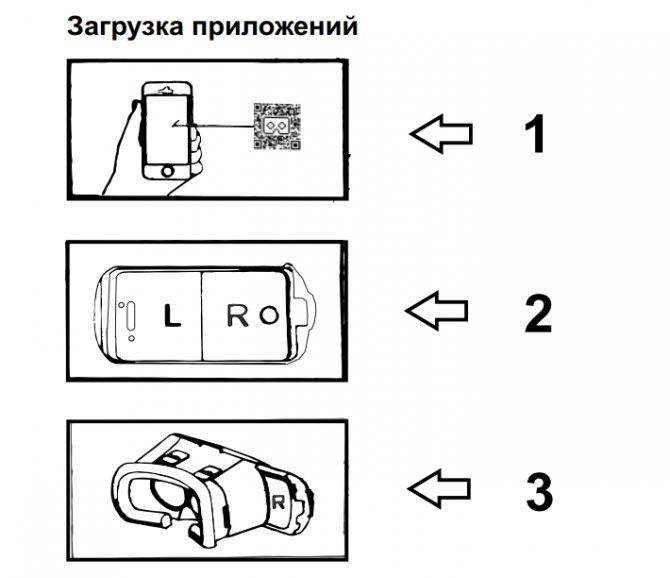
Чтобы начать использовать устройство, следует выполнить три следующих действия:
- Зайти в магазин приложений для загрузки нужных игр.
- Запуск приложения. Оно должно иметь формат раздвоенного экрана.
- Установка телефона в очки виртуальной реальности. Теперь их можно начинать применять.
QR код для VR BOX2.0

Для правильного отображения на используемом устройстве VR контента, важно знать, как подключить очки виртуальной реальности к телефону. В первую очередь осуществляется калибровка
Она выполняется с применением приложения Carboard и специальной кода QR. В него включается вся требуемая информация (например, угол обзора, искажение линз, расстояние между экраном и линзами, расстояние до линзы и т.д.). Если Вы не хотите использовать код, то изображение может двоиться, быть размытым или искаженным.
План действий:
- Вначале устанавливается приложение CarBoard. Оно доступно для Андроид в Play Market в соответствующем разделе.
- Затем нужно произвести сканирование следующего QR кода: QR CODE FOR VR BOX II.
Стоит отметить, что этот код подойдет только для версии VR BOX 2.0.
Все приложения распределяются на три категории:
- 3D кино. Пользователь может просматривать фильмы онлайн кино, фильмы онлайн 3D или осуществлять их загрузку на свой смартфон. Для загрузки имеется больше ресурсов.
- Панорамные видеоролики на 360⁰. Есть возможность для загрузки хороших видео. При их просмотре будет автоматически создаваться эффект реальности и перспектива.
- Мобильные игры с ВР эффектом. Когда одевается специальное изделие End\r\ninto, пользователь способен ощутить эффект присутствия.
Метод загрузки 1:
- Андроид. Следует зайти в Плей Маркет, выбрать поиск, потом VR и для загрузки.
- Айфон. Вход в Аппстор, поиск, выбор VR и для загрузки.
Метод загрузки 2:
Пользователь может искать контент в соответствии с названиями. Это позволит скачать большое количество занимательных и интересных приложений.

Если пользователь страдает миопией, то может потребоваться проведение индивидуальной регулировки.
IPD настройка
Если очки используют несколько пользователей, то может потребоваться для каждого из них индивидуальная настройка.
По кругу может двигаться передняя панель, что позволит открывать камеру.
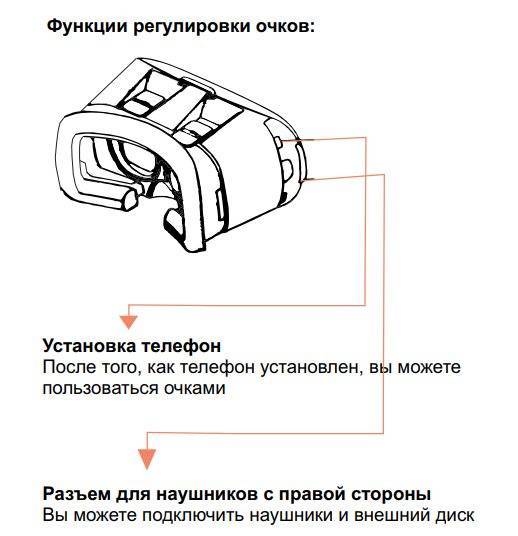
Что такое VR очки и виртуальная реальность
Виртуальная реальность (искусственная реальность, англ. virtual reality, VR) — созданный программными средствами искусственный мир, демонстрируемый человеку с помощью технических устройств через его чувства: зрение, слух, осязание, обоняние. В виртуальной реальности возможно управление действиями персонажа, перемещение предметов, получение обратной связи от происходящего.
Очки виртуальной реальности (VR BOX) – VR шлем, который надевается на голову зрителя и переносит его в виртуальный мир. Это может быть игра, в которой нужно сражаться с зомби, виртуальная экскурсия по музею или другое. Не зря технологию назвали виртуальной реальностью, она создает полное ощущение присутствия. Не выходя из дома, можно побывать в любой точке земли или очутиться в выдуманном мире.

Очки виртуальной реальности для смартфона
Для чего нужны вр очки для смартфона
Шлем VR должен иметь дисплей, которой показывает изображение. В случае с телефоном, роль экрана выполняет сам гаджет. Смартфон устанавливается в VR Box, в совокупности, получается устройство для демонстрации виртуального мира. Как же работают очки виртуальной реальности? Чтобы ответить на этот вопрос, рассмотри их устройство и принцип действия.
Принцип работы VR очков для телефона
Для создания шлема виртуальной реальности потребуется:
- VR Box для смартфона.
- Смартфон.
- Установка программного обеспечения – приложение или игра.
Посмотрим, как устроен шлем виртуальной реальности для мобильника:

Устройство VR очков для телефона
Основные элементы:
- Слот для установки телефона – расположен в дальней части от глаз. Имеет крепления для надежной фиксации гаджета.
- Линзы – предназначенная для фокусировки зрения на экране. Эта деталь необходима, потому что дисплей расположен близко к глазам. Сосредоточить взгляд без линз никак не получится.
- Корпус – препятствует попаданию света и вида посторонних предметов в поле зрения. В более простых моделях может отсутствовать.
- Накладка на лицо и крепление на голову – для удобства фиксации на голове. Этих элементов тоже может не быть в простых моделях. В этом случае очки просто прижимаются к лицу руками.
Итак, телефон крепится перед глазами, а линзы фокусируют взгляд на дисплее. На экране выводится изображение в vr формате, которое делится на две части – для левого и правого глаза.

VR режим просмотра на смартфоне
Благодаря конструктивной особенности, каждый глаз видит только предназначенную для него картинку. Мозг человека обрабатывает информацию, полученную от каждого глаза, и объединяет ее в одно изображение. Благодаря этому, создается стереоскопический эффект. Такой же результат мы получаем при просмотре 3D фильмов в кинотеатре. Только там разделение изображений для глаз достигается за счет фильтров в 3D очках.
Взаимодействие с миром виртуальной реальности происходит посредством встроенных датчиков телефона – гироскоп и акселерометр. Поэтому при повороте или наклоне головы изображение в vr очках двигается в туже сторону. Это придает дополнительное ощущение реальности.
Некоторые модели очков имеют функциональную кнопку, которая позволяет производить действие – запустить игру, произвести выстрел, поставить на паузу видео. Если такой кнопки нет, можно подключить к телефону bluetooth пульт или джойстик.
Почему стоит приобретать VR BOX?
Если у Вас есть желание испробовать и погрузиться на определенное время в мир виртуального типа, то стоит безусловно приобретать эти очки.
Рассмотрим, какие плюсы и недостатки существуют на сегодняшний день:
Стоимость очков от популярных и брендовых фирм, например, Oculus, Sony, составляет от 300 до 400 долларов. Хотя в действительности стоимость может вырасти до 500 долларов. Отдавать данные нешуточные средства за «виртуальный мир» будет «шагом в бездну». Сейчас не известно, что будет дальше, так как рынок может вообще забыть про подобную экспериментальную технологию.
Существует достаточно мало бесплатного контента видеоигр, которые созданы специально для технологии VR. Зачастую создатели подобных игр – это инди-разработчики, но даже к подобным играм уже после нескольких сессий теряется интерес. Крупные создатели игр EA, Activision или Rockstar только начинают присматривается к этой платформе, поэтому большие планы отсутствуют.
Дешевые аналоги VR BOX пока ничем не уступают более дорогим вариантам. Если говорить про стоимость, то она приблизительно 15 долларов, при этом изделие комплектуется пультом управления
Перед тем, как подключить пульт vr box к телефону, важно проверить наличие подходящего интерфейса.